CAD制图线宽及图层设定标准41672
- 格式:doc
- 大小:19.50 KB
- 文档页数:2
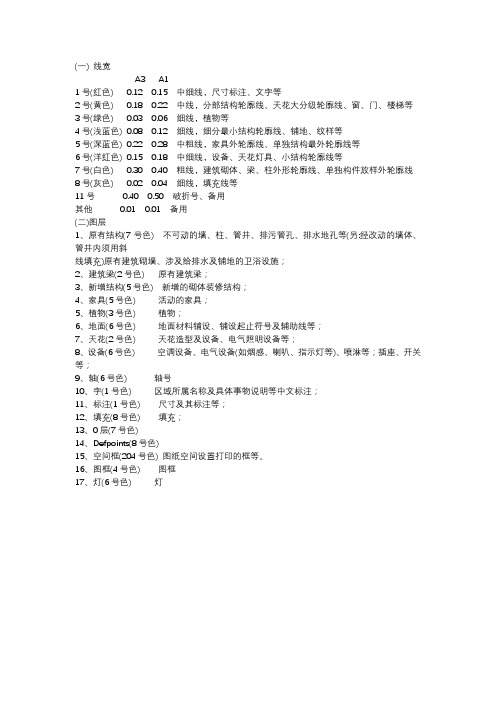
(一) 线宽A3 A11号(红色) 0.12 0.15 中细线,尺寸标注、文字等2号(黄色) 0.18 0.22 中线,分部结构轮廓线、天花大分级轮廓线、窗、门、楼梯等3号(绿色) 0.03 0.06 细线,植物等4号(浅蓝色) 0.08 0.12 细线,细分最小结构轮廓线、铺地、纹样等5号(深蓝色) 0.22 0.28 中粗线,家具外轮廓线、单独结构最外轮廓线等6号(洋红色) 0.15 0.18 中细线,设备、天花灯具、小结构轮廓线等7号(白色) 0.30 0.40 粗线,建筑砌体、梁、柱外形轮廓线、单独构件放样外轮廓线8号(灰色) 0.02 0.04 细线,填充线等11号 0.40 0.50 破折号、备用其他 0.01 0.01 备用(二)图层1、原有结构(7号色) 不可动的墙、柱、管井、排污管孔、排水地孔等(另:经改动的墙体、管井内须用斜线填充)原有建筑砌墙、涉及给排水及铺地的卫浴设施;2、建筑梁(2号色) 原有建筑梁;3、新增结构(5号色) 新增的砌体装修结构;4、家具(5号色) 活动的家具;5、植物(3号色) 植物;6、地面(6号色) 地面材料铺设、铺设起止符号及辅助线等;7、天花(2号色) 天花造型及设备、电气照明设备等;8、设备(6号色) 空调设备、电气设备(如烟感、喇叭、指示灯等)、喷淋等;插座、开关等;9、轴(6号色) 轴号10、字(1号色) 区域所属名称及具体事物说明等中文标注;11、标注(1号色) 尺寸及其标注等;12、填充(8号色) 填充;13、0层(7号色)14、Defpoints(8号色)15、空间框(204号色) 图纸空间设置打印的框等。
16、图框(4号色) 图框17、灯(6号色) 灯。

CAD中的线型和线宽设置在CAD软件中,线型和线宽的设置是非常重要的功能,它们在绘制和编辑图形时起着关键的作用。
本文将详细介绍CAD软件中线型和线宽的设置方法和技巧。
首先,我们来讨论线型设置。
CAD软件中线型通常分为实线、虚线和点线等几种类型。
线型设置对于不同的绘图需求有不同的选择。
CAD软件通常默认使用实线作为线型,但我们可以根据具体需要进行调整。
要设置线型,我们可以通过绘图设置或图层管理面板中的线型选项来完成。
在绘图设置中,我们可以自定义线型名称、模式和缩放比例。
例如,如果我们需要使用虚线,可以选择“虚线”作为线型名称,然后选择虚线模式和合适的缩放比例。
线型的模式可以通过设置不同长度的线段来实现不同的线型效果。
另外,CAD软件还提供了一些预定义的线型供我们选择。
预定义线型包括虚线、点划线、点线和中心线等,它们适用于不同的绘图需求。
选择合适的预定义线型可以提高绘图效率和准确性。
除了线型,线宽的设置也是CAD软件中的重要功能。
线宽决定了绘制出的线段的粗细程度。
CAD软件通常提供了一些预定义的线宽供我们选择,如0.13mm、0.18mm和0.25mm等。
我们也可以自定义线宽,根据实际需要设置不同的线宽值。
在CAD软件中,我们可以通过绘图设置或图层管理面板中的线宽选项来设置线宽。
在绘图设置中,我们可以选择预定义的线宽或者输入自定义值。
线宽的设置会直接影响到绘图的效果和可读性,因此在选择线宽时需要注意平衡线段的粗细和绘图的清晰度。
除了线型和线宽的设置,CAD软件还提供了一些辅助功能来帮助我们更好地绘图。
例如,我们可以通过图层管理来管理线型和线宽的属性,并对不同的图层进行设置。
图层管理还可以实现图层的可见性和冻结,方便我们快速切换和查看绘图内容。
在使用CAD软件进行绘图时,准确地设置线型和线宽是非常重要的。
合理的线型和线宽设置可以提高绘图效率和准确性,使绘图内容更加清晰易读。
通过本文的介绍,希望读者们能够更好地理解CAD软件中线型和线宽的设置方法和技巧,并能够灵活运用于实际绘图中。

CAD线型和线宽设置技巧CAD(计算机辅助设计)软件是一种广泛应用于建筑、工程和制图领域的设计工具。
在CAD软件中,线型(Line Type)和线宽(Line Width)的设置对于绘制准确的图形起着至关重要的作用。
本文将分享一些与CAD线型和线宽设置相关的技巧,帮助读者更好地应用CAD软件。
首先,我们来讨论线型的设置。
线型决定了绘图中线条的外形。
在CAD软件中,我们可以选择从预设的线型库中选择合适的线型,也可以自定义线型。
以下是一些实用的线型设置技巧:1. 如何选择线型:在CAD软件的线型库中,通常会包括一些基本的线型,如实线、虚线、点线等。
根据绘图的需要,我们可以选择合适的线型。
实线常用于表示实体物体,虚线常用于表示隐藏线或边界,点线常用于表示标记或轮廓线。
选择线型时需要考虑绘图的目的和要求。
2. 自定义线型:CAD软件通常提供了自定义线型的功能,让用户可以根据需要创建特定的线型。
通过自定义线型,我们可以绘制出更具个性化和独特性的线条。
在CAD软件中,一般会通过定义线段的长度和间隔来创建自定义线型。
3. 定义线类型:在CAD软件中,我们可以为不同的线段设置不同的线型。
通过定义线型,我们可以实现在同一图纸中同时绘制多种线型。
这在表示不同材料、分隔不同功能区域等方面非常有用。
接下来,我们来讨论线宽的设置。
线宽指的是绘图中线条的粗细程度。
线宽的设置不仅影响到绘图的外观效果,还与输出打印、显示效果等相关。
以下是一些关于线宽设置的技巧:1. 选择合适的线宽:CAD软件通常提供了一些标准的线宽选项,如0.1mm、0.2mm、0.3mm等。
选择合适的线宽可以根据绘图的需求,例如在平面图中使用较细的线宽,而在剖面图中使用较粗的线宽,以突出不同的信息。
2. 调整线宽比例:在CAD软件中,我们可以通过调整线宽比例来改变线条的粗细。
通过修改比例系数,我们可以使线宽变得更细或更粗。
这样的功能在处理复杂图形时特别有用,可以让线条的粗细更加均匀。

cad图层线宽标准CAD图层线宽标准。
在CAD设计中,图层线宽的设置对于绘图的质量和效果有着重要的影响。
合理的图层线宽标准能够使图纸清晰易读,提高绘图效率。
本文将介绍CAD图层线宽标准的相关知识和设置方法,希望能够对大家的CAD绘图工作有所帮助。
一、图层线宽的概念。
图层线宽是指在CAD软件中,不同图层所对应的线条宽度。
通过设置不同的线宽,可以使不同的图层在绘图中呈现出不同的粗细效果。
合理的图层线宽设置能够使绘图清晰易读,便于后续的修改和管理。
二、图层线宽的标准。
1. 标准线宽。
在CAD软件中,一般会默认设置一些标准线宽,如0.00mm、0.05mm、0.09mm等。
这些标准线宽是根据绘图的需要而设定的,一般用于绘制图框、文字、标注等。
2. 自定义线宽。
除了标准线宽外,CAD软件还允许用户自定义线宽。
用户可以根据实际需要,设置不同的线宽来满足绘图的要求。
例如,对于建筑设计来说,墙体、门窗、家具等可以设置不同的线宽,以突出它们在图纸中的重要性。
三、图层线宽的设置方法。
1. 单个线条设置。
在CAD软件中,可以通过“属性”命令来设置单个线条的线宽。
选择需要设置线宽的线条,然后通过“属性”命令设置线宽参数即可。
2. 批量设置。
对于大批量的线条,可以通过“线型管理器”命令来进行批量设置。
在线型管理器中,可以选择需要设置线宽的图层,然后统一设置它们的线宽参数。
四、图层线宽的应用。
1. 提高绘图质量。
合理的图层线宽设置能够使绘图更加清晰易读,提高绘图质量。
不同线宽的设置可以使图纸中的各个部分清晰可辨,便于工程师和施工人员进行理解和使用。
2. 方便后续修改。
通过设置不同的线宽,可以使图纸中的各个部分在视觉上更加突出。
这样一来,如果需要对图纸进行修改,就可以更加方便地找到需要修改的部分,提高了修改的效率。
3. 便于管理。
合理的图层线宽设置能够使图纸更加规范化,便于后续的管理和归档。
不同线宽的设置使得图纸更加清晰易读,方便工程师和设计人员进行后续的查阅和使用。

cad制图线宽标准CAD制图线宽标准。
CAD制图线宽标准是指在CAD软件中绘制图纸时,规定不同线条的宽度,以便于表达不同的图形元素和信息。
线宽标准的制定是为了使图纸更加清晰、易读,也是为了方便后续工艺加工和打印输出。
在CAD制图中,线宽的选择和使用是非常重要的,它直接关系到图纸的质量和工程效果。
因此,了解和掌握CAD制图线宽标准对于CAD制图人员来说是至关重要的。
首先,我们来了解一下CAD制图线宽标准的基本原则。
CAD制图线宽标准通常包括实线、虚线、粗实线、细实线等几种类型。
在实际绘图中,我们需要根据不同的图形元素和表达需求来选择合适的线宽。
一般来说,在CAD制图中,实线用于表示轮廓、外形等主要图形元素,虚线用于表示隐藏线、中心线等辅助图形元素,而粗实线和细实线则用于突出某些特殊部位或特殊要求。
通过合理选择线宽,可以使图纸更加直观清晰,便于工程师和技术人员进行阅读和理解。
其次,我们需要了解CAD制图线宽标准的具体规定。
在不同的CAD软件中,线宽标准可能会有所不同,但总体上可以归纳为几个基本原则。
首先是线宽的选择要符合国家标准和行业规范,比如在机械制图中,一般会采用GB/T 4457-2005《技术制图线型和线宽》中规定的线宽标准。
其次是要根据图纸的具体要求和比例尺来选择合适的线宽,通常情况下,线宽的选择会根据图纸的比例尺进行调整,以保证图纸的清晰度和可读性。
最后是线宽的使用要符合绘图规范和工程要求,比如在绘制建筑图纸时,需要根据建筑设计规范和标准来选择和使用线宽。
最后,我们需要注意CAD制图线宽标准的实际应用。
在CAD制图过程中,我们需要根据具体的绘图要求和工程需求来选择合适的线宽,并且要保证线宽的一致性和统一性。
在绘图过程中,要注意线宽的搭配和配比,避免出现线条过粗或过细的情况,影响图纸的美观和工程效果。
此外,要注意线宽的标注和说明,确保图纸的信息表达清晰明了。
在CAD制图的输出和打印过程中,也要根据实际情况选择合适的打印线宽,以保证打印效果和质量。

cad图纸线宽标准CAD图纸线宽标准。
在CAD绘图中,线宽是一个非常重要的参数,它直接影响着图纸的显示效果和打印质量。
因此,了解和掌握CAD图纸线宽标准是每个CAD绘图人员都必须具备的基本技能。
本文将详细介绍CAD图纸线宽标准的相关知识,希望能够对大家有所帮助。
一、线宽的概念。
线宽是指绘图中线条的粗细程度,它通常以毫米(mm)为单位进行表示。
在CAD绘图中,线宽的选择对于图纸的显示效果和打印质量有着直接的影响。
合理的线宽设置不仅可以使图纸显示清晰,而且还可以保证打印出的图纸质量更加优秀。
二、CAD图纸线宽标准的选择。
1. 线宽的选择原则。
在CAD绘图中,线宽的选择需要遵循一定的原则。
一般来说,对于主体轮廓线、剖面线、尺寸界限线等需要突出显示的线条,可以选择较粗的线宽;而对于次要轮廓线、尺寸标注线、注释线等则可以选择较细的线宽。
这样可以使图纸的内容层次更加清晰,便于阅读和理解。
2. 常用的线宽标准。
在CAD绘图中,通常会采用一些常用的线宽标准,这些标准是经过实践验证的,能够保证图纸的显示效果和打印质量。
例如,0.25mm的线宽适用于绘制次要轮廓线、尺寸标注线等;0.35mm的线宽适用于绘制主体轮廓线、剖面线等。
当然,对于不同的绘图要求,线宽的选择也会有所不同,需要根据具体情况进行调整。
三、CAD图纸线宽标准的应用。
1. 线宽的设置方法。
在CAD绘图软件中,设置线宽通常是通过图层属性进行实现的。
用户可以根据需要创建不同的图层,并在图层属性中设置不同的线宽。
这样可以使绘图过程更加灵活,便于对不同线条进行精细化控制。
2. 线宽的调整技巧。
在实际绘图过程中,有时候可能需要对线宽进行调整。
这时,可以通过修改图层属性来实现。
另外,一些CAD绘图软件还提供了直接修改线宽的功能,用户可以根据需要随时进行调整。
四、总结。
CAD图纸线宽标准是CAD绘图中非常重要的一部分,它直接关系到图纸的显示效果和打印质量。
合理的线宽设置可以使图纸更加清晰、美观,便于阅读和理解。
cad画图线宽标准CAD画图线宽标准。
在CAD绘图中,线宽是一个非常重要的参数,它直接影响着绘图的效果和质量。
正确的线宽设置不仅可以使绘图更加清晰美观,还可以提高绘图效率,减少后期的修改和调整。
因此,了解CAD画图线宽标准是非常必要的。
一、线宽的概念。
线宽是指在绘图中所使用的线条的宽度,它决定了线条在绘图中的粗细程度。
在CAD软件中,线宽通常以毫米或英寸为单位进行设置,常见的线宽有0.05mm、0.1mm、0.15mm等。
不同的线宽可以用来表示不同的对象或者在不同的绘图比例下使用,以达到更好的表现效果。
二、线宽的选择原则。
1. 标准化,在CAD绘图中,线宽的选择应当遵循一定的标准规范,以便于统一绘图风格和提高绘图效率。
通常情况下,可以参考国家标准或者行业规范中对于线宽的要求进行设置。
2. 区分明确,不同的对象在绘图中应当使用不同的线宽进行表示,以便于在绘图中清晰地区分不同的对象,并且可以凸显出主次关系。
3. 绘图比例,在不同的绘图比例下,线宽的选择也应当进行相应的调整,以确保在不同的比例下绘图效果都能够达到最佳状态。
4. 考虑打印效果,线宽的选择还需要考虑到后期的打印效果,过细或者过粗的线条都会影响到绘图的打印效果,因此需要在绘图时进行合理的线宽选择。
三、常见线宽标准。
1. 实线,在CAD绘图中,实线通常使用0.3mm或者0.5mm的线宽进行表示,这样可以使实线在绘图中更加醒目清晰。
2. 虚线,虚线的线宽通常设置为0.25mm或者0.35mm,这样可以使虚线在绘图中与实线有明显的区分,并且可以突出虚实关系。
3. 中心线,中心线的线宽通常设置为0.15mm或者0.2mm,这样可以使中心线在绘图中更加突出,方便观察。
4. 边界线,在绘图中的边界线通常使用0.5mm或者0.7mm的线宽进行表示,以便于在绘图中清晰地标示出物体的边界。
四、线宽设置方法。
在CAD软件中,线宽的设置通常可以通过图层属性或者绘图样式进行设置。
CAD制图线宽及图层设定标准
在进行CAD制图时,线宽和图层设定是非常重要的,这是保证制图质量和效率的关键。
本文将介绍线宽的概念、常用的线宽及其作用、图层设定的标准以及图层分类。
线宽的概念
在CAD绘图中,线条是由像素组成的,而线宽则是指线条的像素宽度。
线宽不同,意味着在CAD制图中,绘制的线条宽度不同,这将影响线条的显示效果、印刷效果和可读性。
常用线宽及其作用
下面列举了常用的线宽及其作用:
线宽线宽值(mm)作用
0.00 0.00 不可见,用于标记、辅助线或者图形边界
0.05 0.05 用于绘制细线
0.10 0.10 用于绘制轮廓线
0.20 0.20 用于绘制粗线
0.30 0.30 用于绘制粗线
0.50 0.50 用于绘制非常粗的线条
0.80 0.80 用于绘制非常粗的线条
图层设定标准
在制图时,为了方便管理和操作,我们需要对图形对象进行分类和分组,将同类型的线条和文字放在同一层中。
在进行图层设定时,要注意以下标准:
1.遵循规范:制定规范显得非常重要。
建议与团队一起,事先规定好图
层设定标准,以确保在整个绘图过程中都能保持一致。
2.记录方法:将图层命名为易于理解的名称,例如:具有不同特性的图
形对象(如折线、圆弧、文本)可以按照其特性进行分类,命名为。
CAD线型和线宽设置指南在使用CAD软件时,线型和线宽的设置是非常重要的。
它们能够帮助我们更好地呈现设计图纸,使其更易于理解和阅读。
本文将为大家介绍CAD软件中线型和线宽设置的相关技巧和指南。
一、线型设置CAD软件中的线型设置可以帮助我们区分不同对象和元素。
线型不仅可以用于表示实体线条,还可以用于图案填充、虚线标注和文字标注等。
1. 打开CAD软件后,选择“格式”菜单中的“线型管理器”选项。
2. 在线型管理器中,我们可以看到一系列已经定义好的线型。
如果需要自定义线型,可以点击“新建”按钮,并根据需要进行修改。
例如,我们可以定义一条具有不同间隔的虚线,或者一条具有特殊图案的线型。
3. 在线型定义中,我们可以设置线型名称、描述和样本等属性。
最重要的是设置线型元素。
我们可以根据需要设置实线、虚线、点线和空线等元素,以实现不同的效果。
4. 确定好线型定义后,点击“应用”按钮,将其保存并应用到当前图纸中。
我们可以通过指定线型名称来使用所定义的线型。
二、线宽设置线宽设置用于定义不同线条的粗细。
通过合理设置线宽,我们可以在设计图纸中区分不同类型的线条,使其更易于阅读和理解。
1. 打开CAD软件后,选择“格式”菜单中的“线宽”选项。
2. 在线宽设置中,我们可以看到一系列已经定义好的线宽。
如果需要自定义线宽,可以点击“新建”按钮,并根据需要进行修改。
例如,我们可以定义一条较粗的线宽用于表示边界,或者一条较细的线宽用于表示细节。
3. 在线宽定义中,我们可以设置线宽值和描述等属性。
线宽值通常以毫米或英寸为单位。
4. 确定好线宽定义后,点击“应用”按钮,将其保存并应用到当前图纸中。
我们可以通过指定线宽值来使用所定义的线宽。
三、实用技巧1. 在设计图纸中,我们可以通过用不同的线型和线宽来区分不同对象和元素。
例如,用实线和较粗线宽表示边界,用虚线和较细线宽表示细节,可以使图纸更具层次感。
2. 在绘制或编辑图形线条时,我们可以使用CAD软件提供的线型和线宽工具栏,快速切换不同的线型和线宽。
cad设置线宽CAD设置线宽CAD(计算机辅助设计)是广泛应用于工程、建筑、制图和设计行业的软件。
在CAD软件中,线宽是绘制线条和图形时非常重要的一个属性。
合适的线宽设置能够使绘图更加清晰、易读,并确保最终的设计文件满足需求。
本文将介绍CAD中设置线宽的方法和技巧。
1. 线宽概述线宽指的是线条的宽度,通常以毫米(mm)或英寸(inch)为单位。
在线宽度设置中,常见的线宽大小包括0.05mm、0.10mm、0.15mm和0.30mm等。
不同的线宽大小适用于不同的绘图需求和输出要求。
在CAD软件中,我们可以通过几种方法来设置线宽。
2. 利用图层设置线宽在CAD软件中,图层是一种用于组织和管理绘图元素的工具。
通过设置不同的图层属性,我们可以方便地对绘图元素进行管理和修改。
线宽也可以通过图层来设置。
首先,选择需要设置线宽的图层。
在图层管理器中,右键单击相应的图层,选择“属性”选项。
在弹出的属性对话框中,可以看到“线宽”选项。
在线宽下拉列表中,可以选择合适的线宽大小。
3. 直接设置线宽命令CAD软件还提供了一种直接设置线宽的命令。
在命令行中输入“LWT”命令,按回车键。
接下来,CAD将会提示你选择一个或多个对象,然后可以输入自定义的线宽数值。
输入自定义的线宽数值时,可以直接输入线宽大小,也可以通过属性对话框中的线宽下拉列表进行选择。
输入完成后,按回车键确认设置。
4. 使用线宽表CAD软件中还提供了线宽表的功能,可以通过线宽表设置和管理线宽。
在CAD的绘图环境中,输入“LW”命令,并按回车键。
CAD 将会弹出线宽表对话框。
在线宽表中,可以看到默认的线宽定义,也可以手动添加或编辑线宽。
选择合适的线宽,并应用到相应的线条和图形上。
5. 线宽和绘图比例尺的关系在线宽设置过程中,我们还需要考虑绘图比例尺的影响。
绘图比例尺是指绘制的图形和实际物体的尺寸比例关系。
根据绘图比例尺的不同,线宽的设置也应有所调整。
当绘图比例尺较小(如1:500)时,线宽应该较细,以保证细节清晰可见。
CAD制图线宽及图层设定标准
(一)线宽
A3 A1
1号(红色) 0.12 0.15中细线,尺寸标注、文字等
2号(黄色) 0.18 0.22中线,分部结构轮廓线、天花大分级轮廓线、窗、门、楼梯等
3号(绿色) 0.03 0.06细线,植物等
4号(浅蓝色) 0.08 0.12细线,细分最小结构轮廓线、铺地、纹样等
5号(深蓝色) 0.22 0.28中粗线,家具外轮廓线、单独结构最外轮廓线等
6号(洋红色) 0.15 0.18中细线,设备、天花灯具、小结构轮廓线等
7号(白色) 0.30 0.40粗线,建筑砌体、梁、柱外形轮廓线、单独构件放样外轮廓线
8号(灰色) 0.02 0.04细线,填充线等
11号0.40 0.50 破折号、备用
其他0.010.01备用
(二)图层
1、原有结构(7号色) 不可动的墙、柱、管井、排污管孔、排水地孔等(另:经改动的墙体、管井内须用斜
线填充)原有建筑砌墙、涉及给排水及铺地的卫浴设施;
2、建筑梁(2号色) 原有建筑梁;
3、新增结构(5号色) 新增的砌体装修结构;
4、家具(5号色) 活动的家具;
5、植物(3号色) 植物;
6、地面(6号色) 地面材料铺设、铺设起止符号及辅助线等;
7、天花(2号色) 天花造型及设备、电气照明设备等;
8、设备(6号色) 空调设备、电气设备(如烟感、喇叭、指示灯等)、喷淋等;插座、开关等;
9、轴(6号色) 轴号
10、字(1号色) 区域所属名称及具体事物说明等中文标注;
11、标注(1号色) 尺寸及其标注等;
12、填充(8号色) 填充;
13、0层(7号色)
14、Defpoints(8号色)
15、空间框(204号色) 图纸空间设置打印的框等。
16、图框(4号色) 图框
17、灯(6号色) 灯
CAD制图自检程序
(1)图则索引清晰
(2)尺寸交待清晰
(3)材料标注清晰
(4)结构表达清晰
(5)图样排版有序
(6)比例输出正确
(7)用透视表达特殊部位结构
(8)图则名称、项目名称、制图表格的填写
(9)编制图则序号
CAD图库分类指引及管理程序
(一)分类指引
(1)产品图形类:家私,洁具,电器,窗帘,厨具,挂画,五金,地面拼花,健身器材,植物,摆设,车,图形标志,体育场地等;
(2)制图规范类:图框,制图规范图例;
(3)设备图形类:插座开关面板,天花图例,空调图例,水电图例等;
(4)品牌产品图形类:名家国际MAJOR,科勒KOHLER,法恩莎FAENZA,箭牌ARROW等;
(5)装饰造型类:订做的独立家私,特别的装饰造型,造型大样等。
(二)管理程序
(1)创建一个新CAD产品图形,必需按产品真实尺寸绘制,外轮廓线为5号线,内部细线为4号线。
每个产品
需要俯视图,正视图及侧视图;
(2)编辑原有或外来CAD产品图形,按产品图形绘制标准将其修正,再放置入新图库内;
(3)更新CAD产品图形图库,不定期将新产品或新造型绘制成图形放置入新图库;
(4)使用CAD产品图形图库,可选择适合的产品图形用于图则,但是设备图形不能随意选择,只能按统一标
准后的图形使用。
常用材料名称缩写
代码英文名称中文名称注释
FB Fabric 布料包括布料、织品
G Glass 玻璃包括各种处理的银镜、玻璃及工艺玻璃等
FL Floor 地面处理包括各种材质的地面处理(除石材外)
W Wood 木材包括各种饰面木板及实木
WC Wall Covering 墙纸包括各种墙纸、墙布及墙毯
PL Plastic Laminate 防火胶板包括各种饰面的防火胶板
P Painting 涂料包括各种涂料、油漆、喷漆、锔漆等
T Ceramic Tile 瓷砖包括各种规格的瓷片、马赛克等
ST Stone 石材包括各种处理的大理石、花岗石等
SW Sanitary Ware 洁具包括各种成型的浴室洁具、干湿蒸沐浴房等
CL Celiling 天花处理包括各种材质的天花处理
F Others 其他包括其余不能分类的材料
L Light 装饰灯具包括各种用于摆设及装饰灯具
AR Art 艺术品包括各种材质和艺术摆设
LF Loose Furniture 活动家具包括各种订做的家具。